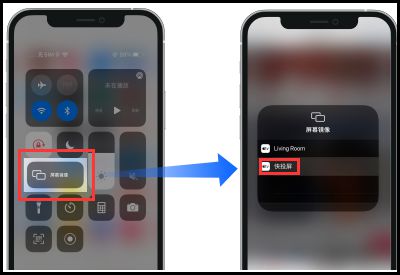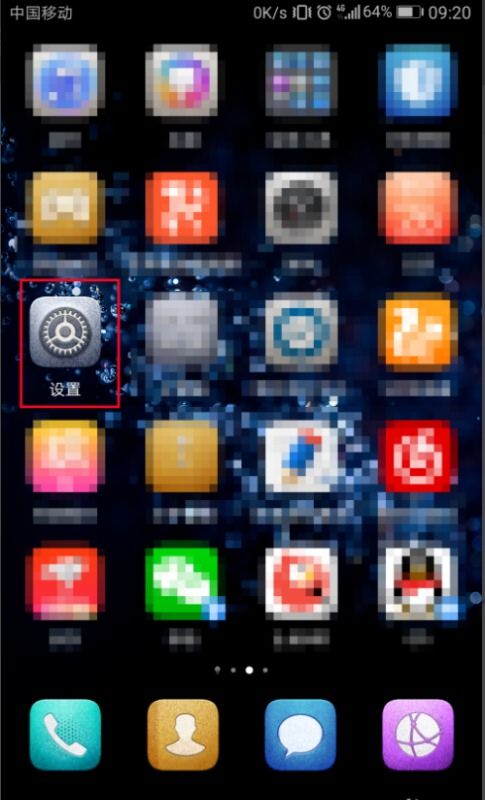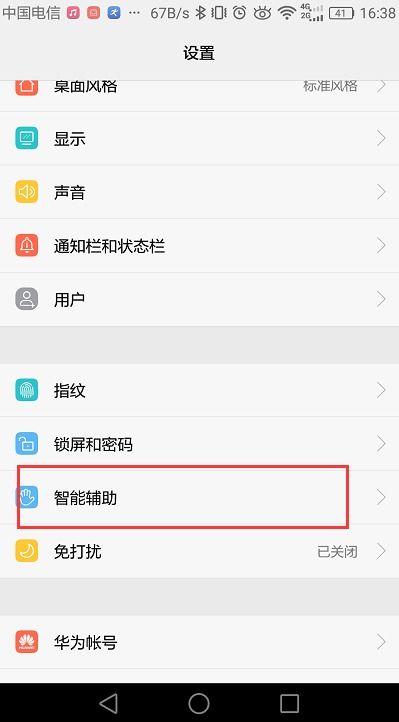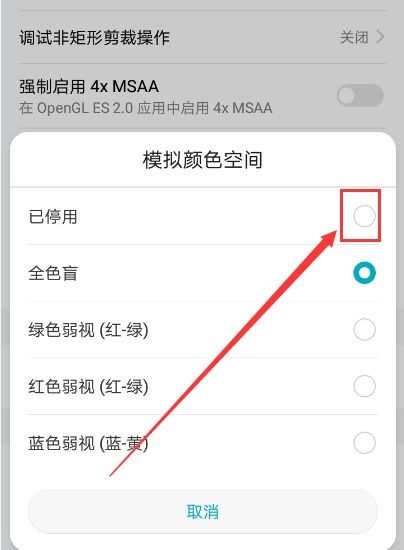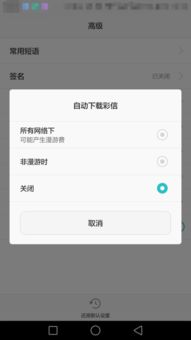如何使用华为的屏幕镜像功能
华为屏幕镜像功能使用方法详解

华为屏幕镜像功能是一项极为实用的技术,它能够将华为手机的屏幕内容实时投影到其他设备上,如智能电视、投影仪、智慧屏等,让用户能够在更大的屏幕上分享手机中的内容,如照片、视频、游戏等。这项功能在家庭娱乐、商务演示、教育培训等场景中都能发挥巨大作用。接下来,本文将详细介绍华为屏幕镜像功能的开启方法、使用场景以及可能遇到的问题和解决方案,以帮助用户全面了解并使用这一功能。

一、开启华为屏幕镜像功能

1. 前提条件

在使用华为屏幕镜像功能之前,请确保你的华为手机和其他设备(如智能电视、投影仪等)处于同一Wi-Fi网络下。同时,请检查设备是否支持屏幕镜像功能,以及是否已将系统版本更新至最新,以获得更好的兼容性和稳定性。
2. 开启步骤
下拉通知栏:在华为手机屏幕上,从顶部向下滑动,打开下拉通知栏。
找到屏幕镜像:在通知栏中,找到并点击“屏幕镜像”或“无线投屏”选项。不同机型的选项名称可能略有不同,但功能相似。
选择设备:此时,手机会自动搜索附近可连接的设备,并显示在屏幕镜像界面中。在设备列表中,选择你想要连接的接收设备,点击进行连接。如果设备列表中没有显示你想要连接的设备,可以尝试点击“刷新”按钮或手动输入设备的IP地址进行连接。
3. 一碰投屏(针对特定设备)
如果你的设备支持一碰投屏功能(如华为智慧屏),可以通过以下步骤进行连接:
开启多屏互动:在智慧屏上,进入网络与联接设置界面,开启多屏互动开关。
开启手机功能:在手机上,从状态栏下拉出通知面板,开启WLAN、无线投屏以及NFC功能,并保持手机处于亮屏解锁状态。
触碰连接:将手机背部NFC区域轻轻触碰智慧屏遥控器正面下方区域,保持触碰动作2至3秒钟,直到手机弹出可用设备列表。在列表中,选择你要连接的智慧屏设备,并按动遥控器上的确认键进行连接确认。
二、华为屏幕镜像功能的使用场景
1. 家庭娱乐
通过将华为手机屏幕镜像到智能电视上,你可以在大屏幕上欣赏手机中的照片、视频和音乐,与家人共享欢乐时光。此外,你还可以利用屏幕镜像功能在大屏幕上玩手机游戏,获得更加沉浸式的游戏体验。
2. 商务演示
在进行商务演示时,你可以将华为手机屏幕镜像到投影仪上,展示PPT、文档和表格等内容。这样不仅可以避免繁琐的接线操作,还可以实现远程控制和实时互动,提高演示效果和工作效率。
3. 教育培训
对于教育工作者和培训师来说,华为屏幕镜像功能也是一个非常实用的工具。通过将手机屏幕镜像到大屏幕上,他们可以更加直观地展示教学内容和操作步骤,提高学生的学习效果和参与度。
三、可能遇到的问题及解决方案
1. 无法找到设备
如果在设备列表中无法找到你想要连接的设备,请确保你的华为手机和其他设备处于同一Wi-Fi网络下,并检查设备的屏幕镜像功能是否已开启。如果问题仍然存在,可以尝试重启手机和设备,或者更新它们的系统版本。
2. 连接不稳定
在使用华为屏幕镜像功能时,可能会遇到连接不稳定的情况,如画面卡顿、声音不同步等。这可能是由于网络信号弱或设备性能不足导致的。为了解决这个问题,你可以尝试优化Wi-Fi网络设置,如调整路由器位置、更换信道等。同时,确保你的华为手机和其他设备具备足够的性能和内存空间。
3. 兼容性问题
虽然华为屏幕镜像功能兼容大多数主流品牌的智能电视和投影仪,但仍可能存在一些兼容性问题。如果遇到无法连接或镜像失败的情况,请检查设备是否支持屏幕镜像功能,并查阅相关设备的用户手册或官方网站以获取更多帮助。
4. 部分应用无法投射
这可能是因为应用本身不支持投屏功能,或存在版权限制。请尝试使用其他支持投屏的应用进行替代。
四、使用华为屏幕镜像功能的注意事项
1. 调整投影设置
在连接成功后,你可以在手机上调整投影设置,如投影分辨率、色彩模式等。此外,你还可以选择是否开启声频传输,将手机的声音传输到电视上。
2. 切换输入源
在使用屏幕镜像功能时,你可能需要切换输入源。在电视或电脑等大屏幕上,进入设置界面,选择正确的输入源以接收来自手机的投影。
3. 关闭屏幕镜像
当你不再需要使用屏幕镜像功能时,可以在手机上点击“断开连接”按钮,断开与电视或电脑等大屏幕的连接。此时,大屏幕上的投影将消失。
4. 网络稳定性
- 上一篇: 揭秘工程界“白图”背后的含义
- 下一篇: 如何解散一个微信群?
-
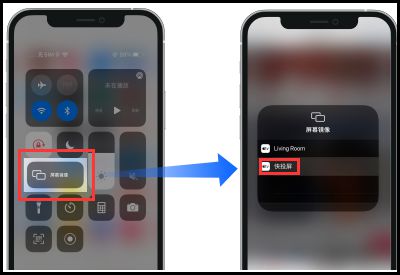 iPhone屏幕镜像功能使用指南新闻资讯11-02
iPhone屏幕镜像功能使用指南新闻资讯11-02 -
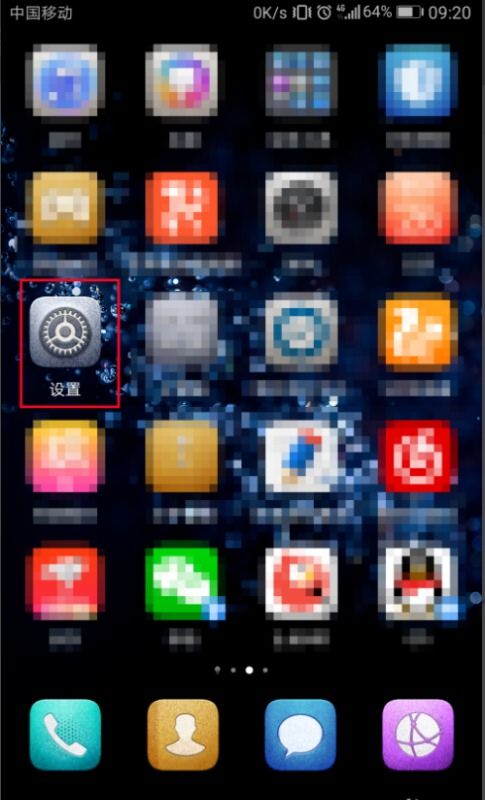 华为手机如何设置屏幕下方的三个导航键?新闻资讯11-04
华为手机如何设置屏幕下方的三个导航键?新闻资讯11-04 -
 华为手机如何设置屏幕下方的三个导航键新闻资讯11-04
华为手机如何设置屏幕下方的三个导航键新闻资讯11-04 -
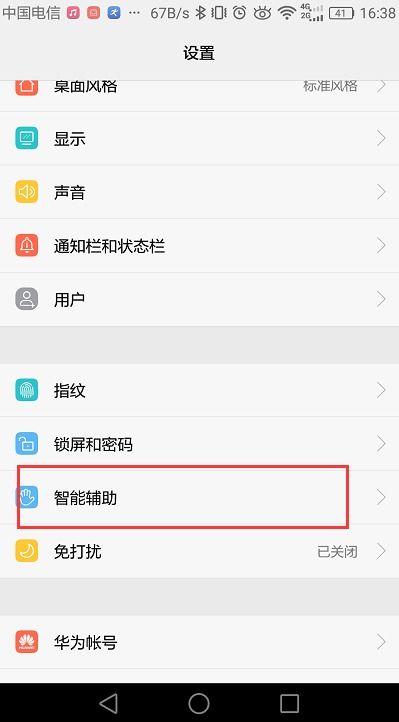 华为手机:轻松设置屏幕下方的三个导航键新闻资讯11-18
华为手机:轻松设置屏幕下方的三个导航键新闻资讯11-18 -
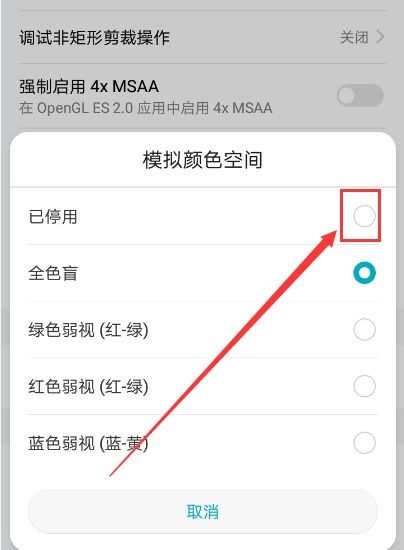 华为手机应用变黑白,如何调整设置新闻资讯11-19
华为手机应用变黑白,如何调整设置新闻资讯11-19 -
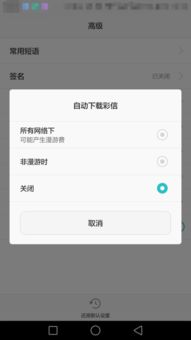 如何轻松关闭华为手机的下拉搜索功能新闻资讯11-23
如何轻松关闭华为手机的下拉搜索功能新闻资讯11-23